2023-07-10 215
惠普win10蓝屏进入安全模式后怎么修复
1、对着 Windows 10开始菜单,找到电源选项,按住 Shift键不放然后点击重启。
2、接着会出现如下图的一个界面。

3、然后我们点击高级选项。
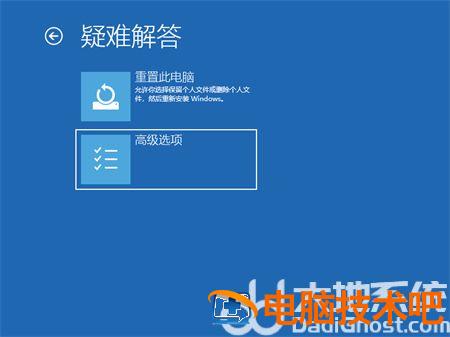
4、在高级选项中我们点击启动设置并按回车。
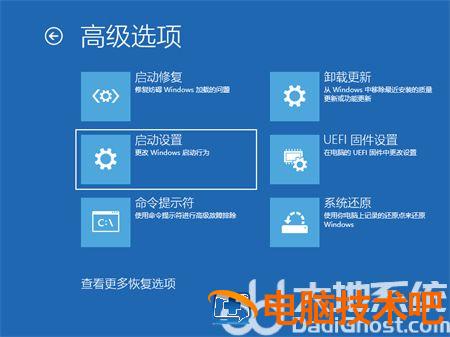
5、在启动设置这里我们直接点击重启按钮。
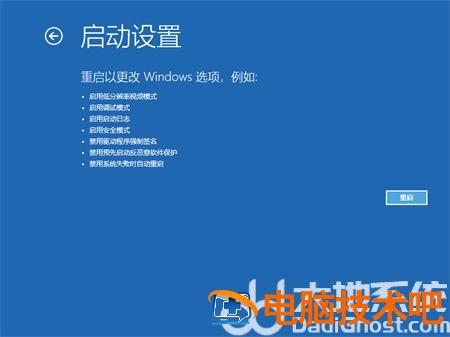
6、再进入启动设置界面的时候我们只需要按 4 数字键即可进入安全模式。

7、进入安全模式之后找到设备管理器,在管理器窗口下找到显示适配器右键点击后选择禁用或卸载。
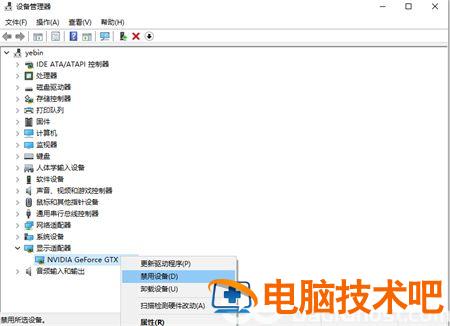
以上就是惠普win10蓝屏进入安全模式后怎么修复的方法啦,希望能帮助到大家。
原文链接:https://000nw.com/12647.html
=========================================
https://000nw.com/ 为 “电脑技术吧” 唯一官方服务平台,请勿相信其他任何渠道。
系统教程 2023-07-23
电脑技术 2023-07-23
应用技巧 2023-07-23
系统教程 2023-07-23
系统教程 2023-07-23
软件办公 2023-07-11
软件办公 2023-07-11
软件办公 2023-07-12
软件办公 2023-07-12
软件办公 2023-07-12
扫码二维码
获取最新动态
